解决织梦(DEDECMS)后台无法上传图片问题
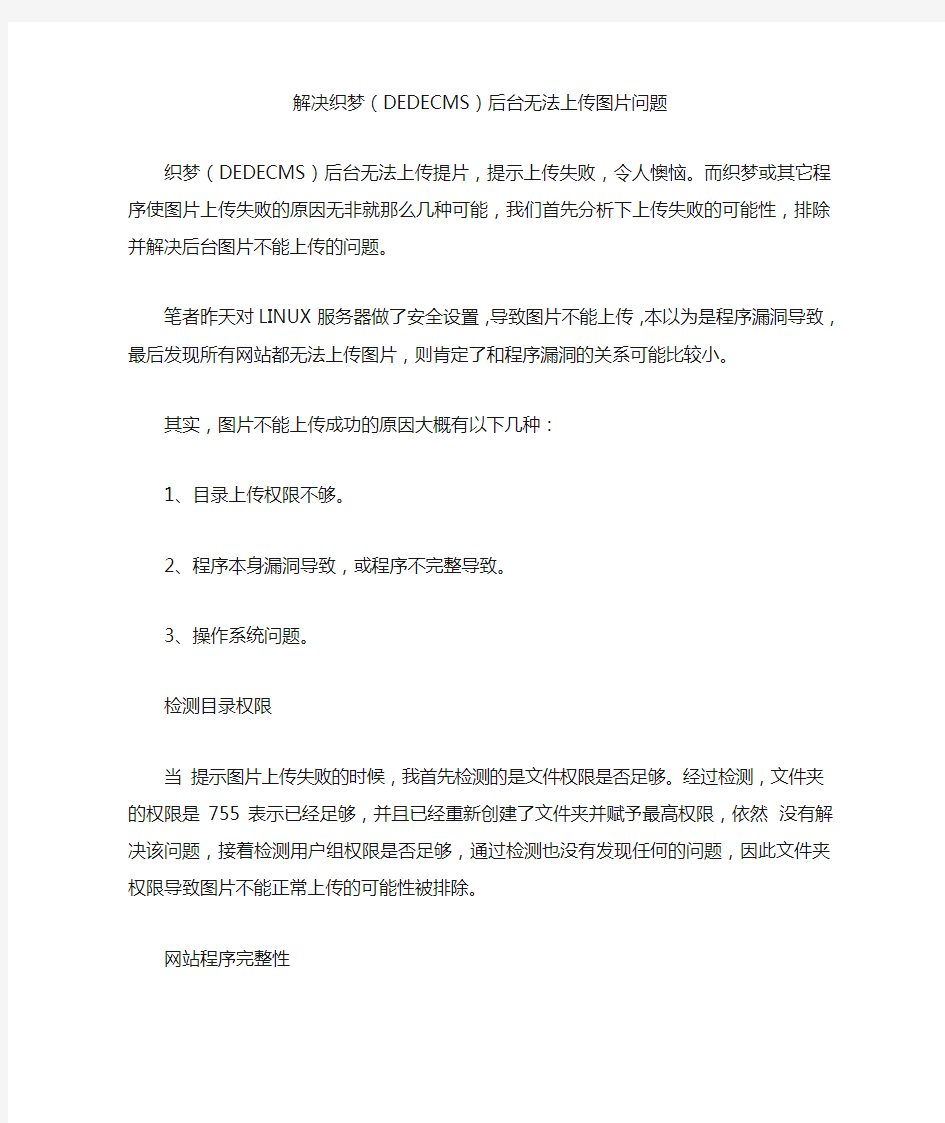
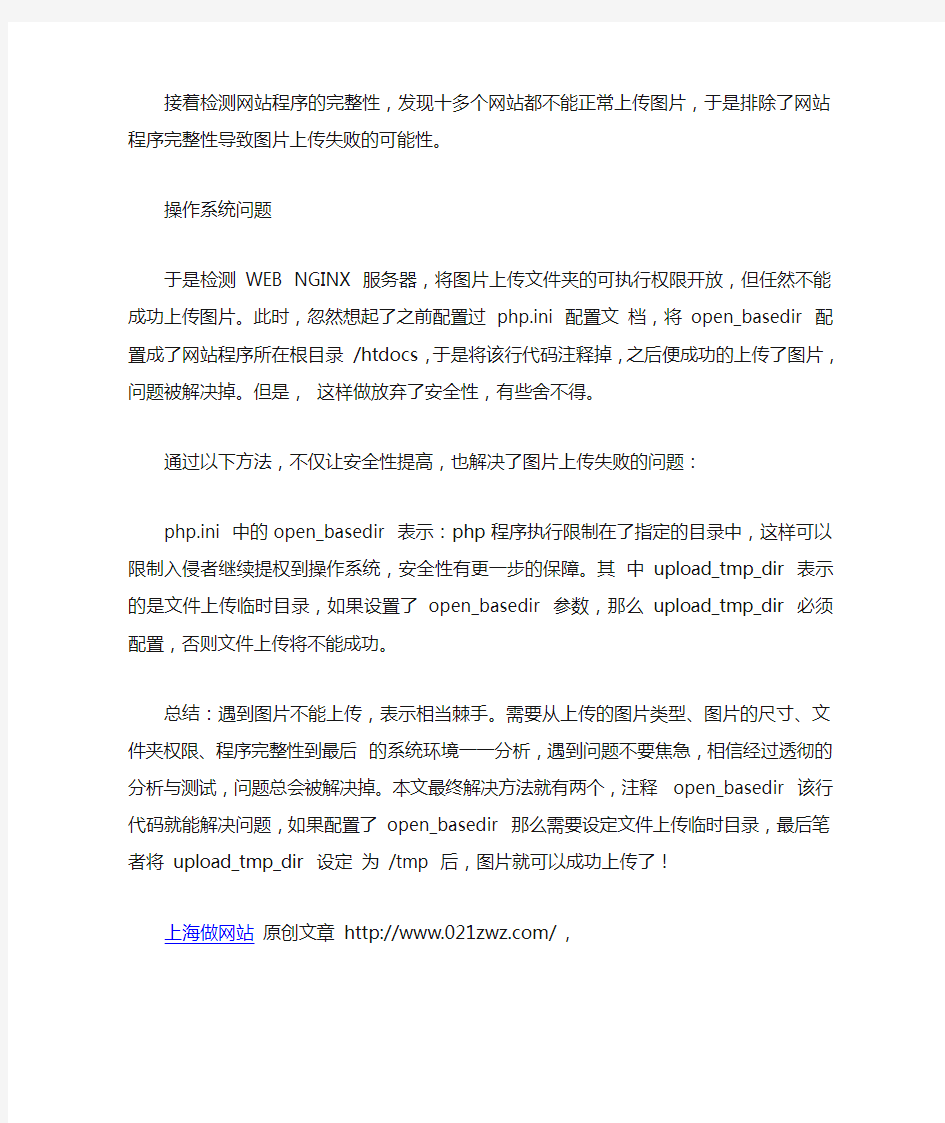
解决织梦(DEDECMS)后台无法上传图片问题
织梦(DEDECMS)后台无法上传提片,提示上传失败,令人懊恼。而织梦或其它程序使图片上传失败的原因无非就那么几种可能,我们首先分析下上传失败的可能性,排除并解决后台图片不能上传的问题。
笔者昨天对LINUX服务器做了安全设置,导致图片不能上传,本以为是程序漏洞导致,最后发现所有网站都无法上传图片,则肯定了和程序漏洞的关系可能比较小。
其实,图片不能上传成功的原因大概有以下几种:
1、目录上传权限不够。
2、程序本身漏洞导致,或程序不完整导致。
3、操作系统问题。
检测目录权限
当提示图片上传失败的时候,我首先检测的是文件权限是否足够。经过检测,文件夹的权限是755表示已经足够,并且已经重新创建了文件夹并赋予最高权限,依然没有解决该问题,接着检测用户组权限是否足够,通过检测也没有发现任何的问题,因此文件夹权限导致图片不能正常上传的可能性被排除。
网站程序完整性
接着检测网站程序的完整性,发现十多个网站都不能正常上传图片,于是排除了网站程序完整性导致图片上传失败的可能性。
操作系统问题
于是检测WEB NGINX 服务器,将图片上传文件夹的可执行权限开放,但任然不能成功上传图片。此时,忽然想起了之前配置过php.ini 配置文档,将open_basedir 配置成了网站程序所在根目录/htdocs,于是将该行代码注释掉,之后便成功的上传了图片,问题被解决掉。但是,这样做放弃了安全性,有些舍不得。
通过以下方法,不仅让安全性提高,也解决了图片上传失败的问题:
php.ini 中的open_basedir 表示:php程序执行限制在了指定的目录中,这样可以限制入侵者继续提权到操作系统,安全性有更一步的保障。其中upload_tmp_dir 表示的是文件上传临时目录,如果设置了open_basedir 参数,那么upload_tmp_dir 必须配置,否则文件上传将不能成功。
总结:遇到图片不能上传,表示相当棘手。需要从上传的图片类型、图片的尺寸、文件夹权限、程序完整性到最后的系统环境一一分析,遇到问题不要焦急,相信经过透彻的分析与测试,问题总会被解决掉。本文最终解决方法就有两个,注释open_basedir 该行代码就能解决问题,如果配置了open_basedir 那么需要设定文件上传临时目录,最后笔者将upload_tmp_dir 设定为/tmp 后,图片就可以成功上传了!
上海做网站原创文章https://www.360docs.net/doc/164385418.html,/,
织梦网站后台使用说明书
网站后台使用说明书 后台是整个网站的管理工具。其功能包括:频道管理、内容发布、内容维护、HTML更新、核心模块、扩展模块、辅助插件、系统管理等功能。 左侧菜单栏 (后台界面一览) 以下是各版块的功能说明: 频道管理 内容模型管理 指发表文档的类别,例如:普通文章,图片集,软件,FLASH,产品,专题,分类信息。 功能:编辑,删除,复制和修改模板。 网站栏目管理 管理网站所有栏目。
功能:创建顶级栏目,预览栏目页面,查看栏目文档,添加子栏目,修改栏目设置,移动栏目,删除栏目,更新排序,获取js,更新栏目HTML,更新文档HTML。 自由列表管理 可以用来生成GOOGLE地图、百度地图等,利于搜索引擎收录。 功能:增加,更改,更新,删除,搜索列表 单独页面管理 单独页面,不属于网站栏目的页面,可以选择用模板或不用模板。 功能:增加,更改,更新,删除页面。 互动模块设置 行业管理 用于企业会员——公司资料——主营行业中的内容;在个人会员发布分类信息时用到。 功能:添加主行业,子行业,编辑,删除行业。 地区管理 用于网站中需要添加地区的地方。如:企业会员——企业资料。 功能:添加一级地区,二级地区,编辑,删除地区。 小分类管理 相关于栏目的属性,在添加或修改栏目时启用小分类(仅适用于分类信息等互动模型) 频道设置 文档自定义属性管理 使用自定义属性之后,只要给arclist 标记加上 att='ID' 的属性,然后在发布的时候对适合的文档选择专门的属性,那么使用arclist的地方就会按你的意愿显示指定的文档。功能:滚动显示,头条推荐,幻灯片显示,首页推荐,首页滚动。 软件频道设置 关于软件下载频道的一些设置。 功能:链接的显示方式,附件下载方式,是否启用镜像站点,是否显示本地下载链接
解决照片因大小无法上传的方案
解决照片因大小无法上传的方案 重要提示:进行下述操作时,请备份好原有的图片,以下的操作基本上不可恢复。 如果手边有一张标准的半身照如下(本例图片宽600像素,高800像素) 修改照片的步骤 ◆查看图片像素大小 ◆缩放到适当比例 ◆剪裁 ◆保存 ◆察看图片像素大小 依次点击Windows左下角
开始—>程序—>附件—>画图(系统不同,显示略有不同) 打开的画图程序如下
依次点击文件—>打开,选择并打开需要修改的图片
点击图像—>属性,察看一下图片的大小,本例的大小为宽600像素,高800像素。
图像属性中的宽度与高度(见上图)的数值大小将决定该图像的大小,数值越大,保存出的图像大小就越大;数值越小,保存出的图像大小就越小。 以下以将图像变小为例,按以下步骤进行操作(将图像变大的方法与变小的方法一致): 由于这张照片规格比上传要求的要大,并且是半身照,我们需要缩小并且剪裁照片,才能符合要求。首先需要计算照片需要缩小的比例, 点击图像—>拉伸/扭曲,在水平和垂直旁边的文本框里面输入相同的数字(这样图片才不会变形!),本例中经过尝试,选择了缩小比例为40%。 点击确定之后,如果输入的比例不合适,那么点击编辑—>撤销,重复上述步骤,直至调整到合适的比例。 先用鼠标点击画图左边工具栏第一行第二个,然后用鼠标在图片上划定范围。画图右下角显示了划定矩形的大小,当选定的大小恰好为160*210的时候,选择编辑—>复制,这样我们就把选中的内容复制了。 (下面的操作是在原图像上修改,一旦保存不可恢复)选择编辑—>粘贴,然后选择图像—>属性,宽和长分别填入160和210,点击文件—>保存,图片处
织梦系统如何找回后台账号密码
织梦系统如何找回后台账号密码 一、后台密码丢失,忘记。如何访问网站后台管理系统? 随着我们管理的网站增多,很多未经常访问的网站,后台账号密码遗忘,那么我们该怎么解决! 废话不多少,直接上干货。 我们登录FTP 直接在吧代码保存为editadminpass.php (创建一个TXT 文本。保存后修改后辍名称) 把这个文件放置在你的网站管理空间的根目录即位置为: https://www.360docs.net/doc/164385418.html,/editadminpass.php (yousite=你自己的域名)<?php /********************** DedeCMS 管理员帐号重设工具. https://www.360docs.net/doc/164385418.html,/ ***********************/ //error_reporting(E_ALL || ~E_NOTICE); require_once(dirname(__FILE__)."/include/common.inc.php"); if(empty($step)) { $step = 1; } ?> <!DOCTYPE html PUBLIC "-//W3C//DTD XHTML 1.0 Transitional//EN" "https://www.360docs.net/doc/164385418.html,/TR/xhtml1/DTD/xhtml1-transitional.dtd"& gt; <html xmlns="https://www.360docs.net/doc/164385418.html,/1999/xhtml"> <head> <meta http-equiv="Content-Type" content="text/html; charset=gb2312" /> <title>密码重设工具_GBK</title> <style type="text/css"> <!--
网站后台操作步骤
网站后台操作步骤 登陆https://www.360docs.net/doc/164385418.html,/langyan 进去后,输入用户名与密码:langyan 密码:mw4008513188 进去后,看到这个页面: 然后点击“网站栏目管理”,看到这个页面后: (一)修改“公司简介”:在“公司简介”后面点击“更改” 进去看到此页面 然后点击“栏目内容”,看到此页面后,就可以修改了:
修改完后,在最底部点击“确定”。 点击“确定”或“网站栏目管理”将会返回此页面。 (二)a、返回后,点击打开“产品展示”前的“”,会看到这个: ,然后在相对应的产品分类直接点击进去,例如:,直接点击进去,会看到此页面
然后点击“添加文档”,进去后,只需填写“图集标题(简略标题)、价格以及图集内容 ; 在此上传图片: (注:图片建议50M-80M以下,可批量上传) 图片上传完后,填写图集内容,并在最底部点击“确定”如填写错误,可点击“重置”重新操作。 b、看到此页面,您可以在最底部针对某图片的操作 如:删除此图片,就点击空白 ,选中后,就点击“删除”就可以了。其他类别的产品上传与删除等操作都是一样的。 (三)精品推荐热销产品的操作是一样的 (四)“客户服务客户留言人才招聘联系我们”的操作与“公司简介”的操作是一样的。 (五)这几个只能修改不能删除,
“订购”的操作与“公司简介”的操作一样的。 “新闻动态、人才招聘”的操作与“产品操作”都是一样的,直接点击进去。 云销宝后台操作 登陆https://www.360docs.net/doc/164385418.html,. 点击“云销” https://www.360docs.net/doc/164385418.html,/Login.aspx 进去后,在此登陆 进去后,点击“供求商机发布”
Dedecms v5.7 常见问题解决方法
Dedecms v5.7 常见问题解决方法 DedeCMS前段时间发布5.7新版,随之而来的是一些个小问题,如乱码、搜索空白等,本文介绍了几个常见问题的解决方法。 一.DEDECMS 5.7 织梦链去除方法 DedeCMS前段时间发布5.7新版,很多朋友发现在5.7新版首页底部的友情链接多了个“织梦链”,这里要说下DedeCMS前面的所有版本都没这个东西,可能是想带权重。小编在后台没有找到删除的方法,但通过修改代码可以解决。 下面就来说下织梦dedecms5.7友情链接的织梦链去除方法。经过小编测试可以去掉。 首先找到根目录下的include/taglib/flinktype.lib.php 文件,然后打开找到,如下代码$dedecms = false; $dedecms->id = 999; $dedecms->typename = '织梦链'; if($type == 'dedecms') $row[] = $dedecms; 把上面语句删除,织梦链可以完全的去掉。 二.一步解决DEDECMS 5.7 UTF8版网站地图与RSS地图乱码 dedecms5.7生成网站普通地图、rss地图乱码,一看网页源代码,感觉网页这里编码出问题了 ” /> 简单有效解决方法:从5.6版中提取templets\plus下的rssmap.htm和sitemap.htm两个文件,然后覆盖DEDECMS 5.7版的这两个文件。然后修改:templets\plus\sitemap.htm 、rssmap.htm 这2个文件,直接修改为: 重新生成后就没有乱码了。 三.去除DedeCms 5.7后台登录界面广告 在DEDECMS 5.7版中,相比DEDECMS 5.6的版本后台登录界面多了许多广告,虽然对网站没有很大影响,但试想如果DEDE的广告服务器中招那么所有登录后台的站长不是全都完蛋,本文介绍如何去除这些登录广告
网站后台文件添加说明
文件、图片添加与删除 在IE地址栏输入公司后台网址(如下图) 输入账号密码以及验证码成功登陆后,你可以看见如下图的在操作界面, 一、文件添加 点击左边导航栏选择“新闻发布管理”栏目查看管理菜单中新闻发布管理 选择添加新闻后你将看见以下界面
1栏目名称:打开下拉列表框呈现下图,根据想要录入的内容选择对应的栏目分类 2文章标题: 录入标题,不能为空 示例效果如下图 3副标 此功能需得到前台版面的支持 6颜色:默认为黑色,可根据需要选择。前台示例效果如图此功能需得到前台版面支持
4作者:前台示例效果如图此功能需要得到前台版面的支持 5文章来源 :前台示例效果如图 此功能需得到前台版面支持 7关键词:是你输入搜索框中的文字,也就是你命令搜索引擎寻找的东西。你可以命令搜索引擎寻找任何内容 (详细可参见网站服务项目中《设置关键词的技巧》) 8文章属性:可多项选择,前台示例效果为推荐(如下图) 此功能需要得到前台版面的支持 9文章摘要:前台示例效果如下图 此功能需要得到前台版面的支持 10文章内容工具栏:可以设置文字类型、大小、查看文档源码等功能,在此就不一一阐述,将鼠标指针停留在功能按钮上2秒,会有功能提示。需要注意的是图片添加、flash添加、表格添加(如下图)
例举图片添加(如下图) 图片添加方式分为两种:添加远程图片和添加服务器图片 添加远程图片的方法是在超链接中源文件一栏填入上传图片的地址(如下图)
添加服务器图片的方法是或者点击”浏览服务器”按钮,选择服务器上的图片(如下图) 已经上传的图片可双击直接使用,服务器上如果没有图片需要点击上传本地图片才能使用点击上传,弹出以下窗口
解决织梦dedecms后台打开空白的方法
解决织梦dedecms后台打开空白的方法 今天在给客户安装一套dedecms模板的时候出现了安装成功之后去进入后台一片空白,不管怎么改都是这样,我是使用dedecms V5.7utf-8制作的织梦模板,最后发现使用/dede/login.php这样可以进去后台,但我们一般都是/dede/index.php进入的呀!就觉得奇怪!然后在互联网找了很多方法不行,也没找到什么好的方法解决这个问题。后来我想起PHP 代码很忌讳用记事本修改的,你是不是也用记事本修改了数据库密码呢?问题就出在这里,用记事本修改了数据库密码进后台就会出面空白页面的。用记事本和Dreamweaver 修改表面是看不出什么不一样(看下图)。其实不然!!!解决方法也很简单:你只要把dedecms 程序初始安装的data/common.inc.php 用Dreamweaver 打开把里面主机名称和数据库账号密码改成空间的一样就可以了(记住不要用记事本修改)! 记事本 Dreamweaver 如果以上方法不行的话可以使用清除BOM小工具来实现: 2dedecms.php代码:
$basedir="."; //修改此行为需要检测的目录,点表示当前目录 $auto=1; //是否自动移除发现的BOM信息。1为是,0为否。 //以下不用改动 if ($dh = opendir($basedir)) { while (($file = readdir($dh)) !== false) { if ($file!='.' && $file!='..' && !is_dir($basedir."/".$file)) echo "filename: $file ".checkBOM("$basedir/$file")."
"; } closedir($dh); } function checkBOM ($filename) { global $auto; $contents=file_get_contents($filename); $charset[1]=substr($contents, 0, 1); $charset[2]=substr($contents, 1, 1); $charset[3]=substr($contents, 2, 1); if (ord($charset[1])==239 && ord($charset[2])==187 && ord($charset[3])==191) { if ($auto==1) { $rest=substr($contents, 3); rewrite ($filename, $rest); return ("BOM found, automatically removed."); } else { return ("BOM found."); } } else return ("BOM Not Found."); } function rewrite ($filename, $data) { $filenum=fopen($filename,"w"); flock($filenum,LOCK_EX); fwrite($filenum,$data); fclose($filenum); } //结束 ?> 创建一个2dedecms.php文件复制以上代码在里面然后上传到网站根目录运行https://www.360docs.net/doc/164385418.html,/2dedecms.php即可。 注意:代码里面的有一处是设置目录的!一般这个问题都是由于使用了“记事本”而没有使
解决织梦(DEDECMS)后台无法上传图片问题
解决织梦(DEDECMS)后台无法上传图片问题 织梦(DEDECMS)后台无法上传提片,提示上传失败,令人懊恼。而织梦或其它程序使图片上传失败的原因无非就那么几种可能,我们首先分析下上传失败的可能性,排除并解决后台图片不能上传的问题。 笔者昨天对LINUX服务器做了安全设置,导致图片不能上传,本以为是程序漏洞导致,最后发现所有网站都无法上传图片,则肯定了和程序漏洞的关系可能比较小。 其实,图片不能上传成功的原因大概有以下几种: 1、目录上传权限不够。 2、程序本身漏洞导致,或程序不完整导致。 3、操作系统问题。 检测目录权限 当提示图片上传失败的时候,我首先检测的是文件权限是否足够。经过检测,文件夹的权限是755表示已经足够,并且已经重新创建了文件夹并赋予最高权限,依然没有解决该问题,接着检测用户组权限是否足够,通过检测也没有发现任何的问题,因此文件夹权限导致图片不能正常上传的可能性被排除。 网站程序完整性 接着检测网站程序的完整性,发现十多个网站都不能正常上传图片,于是排除了网站程序完整性导致图片上传失败的可能性。 操作系统问题 于是检测WEB NGINX 服务器,将图片上传文件夹的可执行权限开放,但任然不能成功上传图片。此时,忽然想起了之前配置过php.ini 配置文档,将open_basedir 配置成了网站程序所在根目录/htdocs,于是将该行代码注释掉,之后便成功的上传了图片,问题被解决掉。但是,这样做放弃了安全性,有些舍不得。 通过以下方法,不仅让安全性提高,也解决了图片上传失败的问题: php.ini 中的open_basedir 表示:php程序执行限制在了指定的目录中,这样可以限制入侵者继续提权到操作系统,安全性有更一步的保障。其中upload_tmp_dir 表示的是文件上传临时目录,如果设置了open_basedir 参数,那么upload_tmp_dir 必须配置,否则文件上传将不能成功。 总结:遇到图片不能上传,表示相当棘手。需要从上传的图片类型、图片的尺寸、文件夹权限、程序完整性到最后的系统环境一一分析,遇到问题不要焦急,相信经过透彻的分析与测试,问题总会被解决掉。本文最终解决方法就有两个,注释open_basedir 该行代码就能解决问题,如果配置了open_basedir 那么需要设定文件上传临时目录,最后笔者将upload_tmp_dir 设定为/tmp 后,图片就可以成功上传了! 上海做网站原创文章https://www.360docs.net/doc/164385418.html,/,
DEDECMS删除后台版权解决方法
DEDECMS删除“后台版权”解决方法 去掉dedecms后台的“DEDECMS 提示信息!”“后台版权”解决方法 去掉dedecms后台的“DEDECMS 提示信息!”: 超简单 打开include/common.inc.php,ctrl+F搜一下“DEDECMS 提示信息!”,然后把这串字符替换掉就可以了。 ================================== dedecms修改后台版权问题: 刚刚google找到5.1之前的,在include/config_base.php 里面有版权字段,不过修改了之后,没什么变化,我的是5.1gbk版哈, 刚发现的,试下在/templets/default/index.html,自己改。
------------------ 具体如下: dedecms修改后台版权问题! 5.0.1 所以版权问题都是君子协议,本人认为无论怎么修改,请保留dedecms的一个连接作为回报! 本人无论哪个站点都有保留dedecms的友情连接。 说完了来讲如何修改后台栏目的版权信息! 本人修改此项的目的只是为避免因为我有四个站点都是使用dedecms系统如不修改我很容易就搞错了! 有ftp下载到本地文件,修改文件名为:include/config_base.php 修改其中的第148到152行 cfg_softname = "HaoHaoYou后台管理";
$cfg_soft_enname = "DedeCms V5.1 GBK版"; $cfg_soft_devteam = "织梦团队"; $cfg_version = 'v_5_1_GBK'; $cfg_ver_lang = 'gb2312'; //严禁手工修改此项 请修改cfg_softname = 后面部分! 其他则不需要修改!当然你也可以按照你的需要修改! 5.3.1 include/common.inc.php cfg_softname = "HaoHaoYou后台管理"; $cfg_soft_enname = "DedeCms V5.1 GBK版"; $cfg_soft_devteam = "织梦团队"; $cfg_version = 'v_5_1_GBK'; $cfg_ver_lang = 'gb2312'; //严禁手工修改此项 这个资料是看别人的,但是有些说的不明白,我给大家介绍修改的更明白一些,适合菜鸟使用。 织梦内容管理系统(DedeCMS),是一个集内容发布、编辑、管理检索等
图片上传操作
图片上传操作 一、商品分类 1、未使用ERP系统之前:商品分类要明确,上传商品应分到相对应的分类里,对商品分类定义模糊的产品可商议分类。(建议:为了明确分类和管家相对应,起码保证一级分类的正确性和准确性,建议分类按仓库提供的一级分类走); 2、现在使用ERP系统之后,线上后台已取消运行部(美工组)上传新产品分类功能,商品分类由仓管从ERP系统录入,同步到线上,如果出现有新商品需要新建相对应的新品分类,由仓管告知运行部(美工组),然后由美工组从线上总后台添加仓管所需新类型,最后完成新品上架。 二、商品名称 图片上传应明确商品名称,细化商品品名。 注意:应针对不同的产品细化品名,应为品牌名+产品类型+规格+包装单位=正确的商品名称。 例(错误格式):品名:旺旺雪饼 正确格式应为: 品名:旺旺雪饼xx克/包(袋盒) 品名:旺旺雪饼奶香味 xx克/包(袋盒) 品名:旺旺雪饼奶香味 xx克*6包/盒(箱) 品名:蓝色经典42°白酒 500ml/瓶 品名:蓝色经典42°白酒 500ml*6瓶/箱
三、广告词(关键词) 根据用户习惯对一件产品定义的多种名称,可以借鉴淘宝对一件产品的搜索有哪些统称,然后进行筛检。 四、商品的市场价和销售价 商品的市场价和线上销售价,由仓管提供,进行线上后台的录入,后期仓库应跟对市场的行情时时调整价格,由仓管时时修改。 五、SKU 商品的SKU码由仓管提供,根据仓管提供的SKU码进行上线产品的编辑(SKU码的数据必须详细,且有电子文档) 六、库存 商品的库存,由仓管提供,进行线上后台的录入,后期仓库应跟对仓库销售情况进行采购,补货产品库存由仓管修改,新商品录入按正常流程走。 七、商家条码 根据仓管提供的入库单条码录入(仓管需认真核对条码的正确性,严防出错。如有商品无条码,需仓库自编码,自编码应准确体现在纸质入库单和电子文档中。) 八、商品图片 商品图片首页为800*800像素的白底图 九、商品品牌 有品牌的选择品牌,无品牌的后台添加 十、商品描述图片
织梦网站SEO优化(整理篇)
一、dede优化之网站的基本设置 1.首先是404页面的设置,它能够减少网站内部的死链接。 2.其次是网站robots.txt的设置,由于织梦有自带的robots,可以根据网站实际情况来屏蔽一些网站不需要抓取的内容或链接。 3.安装统计代码,这里建议使用百度统计,之所以推荐这个是因为目前最新版百度统计工具已经非常完善了,各种功能样样俱全。 4.最后url链接的设置,对于一般的企业网站建议使用设置绝对地址比较好,大型门户行网站使用相对路径的url比较好。 一、网站静态设置 你可以在后台管理中开启伪静态设置,但是开启伪静态对主机要求有点高。当然也可以实现整站的静态化,具体操作请参考《DEDE(织梦)整站URL静态化实现方式》一文。 二、网站URL路径优化 1.首页URL的路径优化。大家安装程序后,也许会发现打开首页后其路径是这样的:https://www.360docs.net/doc/164385418.html,/index.html,这种路径远没有https://www.360docs.net/doc/164385418.html,/路径好。那么怎么去掉后面的index.html呢?具体方法是将根目录下的index.php文件中的
} //自动生成HTML版 if(isset($_GET['upcache'])) { require_once (dirname(__FILE__) . "/include/common.inc.php"); require_once DEDEINC."/arc.partview.class.php"; $GLOBALS['_arclistEnv'] = 'index'; $row = $dsql->GetOne(“Select * From `#@__homepageset`”); $row['templet'] = MfTemplet($row['templet']); $pv = new PartView(); $pv->SetTemplet($cfg_basedir . $cfg_templets_dir . “/” . $row['templet']); $pv->SaveToHtml(dirname(__FILE__).?/index.html?); include(dirname(__FILE__).?/index.html?); exit(); } else { header(…HTTP/1.1 301 Moved Permanently?); header(…Location:index.html?); } ?> 替换为 GetOne(“Select * From `#@__homepageset`”); $row['templet'] = MfTemplet($row['templet']); $pv = new PartView(); $pv->SetTemplet($cfg_basedir . $cfg_templets_dir . “/” . $row['templet']); $pv->Display(); ?> 2.内容页URL路径。将默认的路径{typedir}/{Y}/{M}{D}/{aid}.html改为{typedir}/{aid}.html,这样即规范又简短。 3.将系统核心设置中的“(是/否)支持多站点,开启此项后附件、栏目连接、arclist内容启用绝对网址”选择为“是”,这样就启动了绝对地址,防止网站被镜像,也防止了网站权重的分散。 三、文章tag标签的设置。织梦程序更新文章时自动生成的标签并不是很好,很多都是无意义的词,所以建议大家还是手动输入比较好。 四、解决栏目页分页标题重复问题。标题重复是SEO优化的大忌,而dedecms程序的栏目
照片无法上传的处理办法
照片无法上传的解决方案 为了解决考生在网上报名过程中,因为照片的尺寸过大无法上传的问题,特写此说明。请有类似问题的考生参看说明,进行照片尺寸的修改,以便于成功上传照片。 方法一: 重要提示:进行下述操作时,请备份好原有的图片,以下的操作基本上不可恢复。 如果手边有一张标准的半身照如下(本例图片宽600像素,高800像素) 修改照片的步骤 查看图片像素大小
◆缩放到适当比例 ◆剪裁 ◆保存 ◆查看图片像素大小 依次点击Windows左下角 开始—>程序—>附件—>画图(系统不同,显示略有不同) 打开的画图程序如下
依次点击文件—>打开,选择并打开需要修改的图片 点击图像—>属性,查看图片的大小,本例的大小为宽
600像素,高800像素。 图像属性中的宽度与高度(见上图)的数值大小将决定该图像的大小,数值越大,保存出的图像就越大;数值越小,保存出的图像就越小。 以下以将图像变小为例,按以下步骤进行操作(将图像变大的方法与变小的方法一致):
由于这张照片规格比上传要求的要大,并且是半身照,我们需要缩小并且剪裁照片,才能符合要求。首先需要计算照片需要缩小的比例, 点击图像—>拉伸/扭曲,在水平和垂直旁边的文本框里面输入相同的数字(这样图片才不会变形!),本例中经过尝试,选择了缩小比例为40%。 点击确定之后,如果输入的比例不合适,那么点击编辑—>撤销,重复上述步骤,直至调整到合适的比例。 先用鼠标点击画图左边工具栏第一行第二个,然后用鼠标在图片上划定范围。画图右下角显示了划定矩形的大小,当选定的大小恰好为160*210的时候,选择编辑—>复制,这样我们就把选中的内容复制了。 (下面的操作是在原图像上修改,一旦保存不可恢复)选择编辑—>粘贴,然后选择图像—>属性,宽和长分别填入160和210,点击文件—>保存,图片处理完毕。
织梦dede后台使用教程(通用版)
一般后台地址:(看聊天记录,我发给你的) 账号:admin 密码:admin ●栏目设置 栏目属性分两种:最终列表,封面 【最终列表】:就是这个栏目下可以发布很多文章(例如那些新闻栏目、产品展示栏目) 【封面】:可以理解为一个单页(例如那些公司简介、联系我们),这种栏目下不能发布文章。 两者的区别可通过看栏目ID号后是否存在(文档:10),如果有显示文档数的话,就是最终列表;没有就是封面频道 【↑例子图】 备注:碎片管理【隐藏栏目,主要管理网站一些零碎的地方,下面有详细介绍】 ●封面属性(单页)栏目的设置 1.例如我要修改封面频道“联系我们”,先点击它最右边的[更改] 按钮 2.进入之后点击切换到[栏目内容]这边,看到下面那个编辑框,就是这个单页频道的内容,编辑保存即可,如 下图:
列表属性栏目下添加文章、产品 例如,我要在“新闻中心”这个栏目下添加一篇文章,步骤如下: 1.首先直接点击进入“新闻中心”这个栏目中,如下图 2.然后点击上面的[添加文档]按钮,如下图
3.进去之后,标题、文章内容都至少要添加的,其余的可以不管。 备注:其他一些列表属性的栏目(例如产品展示、作品展示等),列表页是有缩略图的,那您在后台添加这类型的文章时候就最好也添加缩略图,具体的方法请看另外一个文档《如何上传图片(新版).doc》。 隐藏栏目—碎片管理的使用 隐藏栏目:“碎片管理”主要是管理网站上一些零碎的地方,具体每一项管理哪里?其实你可以看每一项的名字就清楚。例如: 【首页】关于我们- - 就是管理首页上,关于我们这一块地方的。您点进去直接修改内容即可。 {特别注意:有些碎片管理的项目,我会在后面写例如“建议在源码模式下修改,不要改动代码”这些提醒语,意思就是希望客户您在编辑那个碎片时候,切换到【源码】模式下,直接修改对应你想修改的文字内容,但是其他一些有关网页代码的东西就不要改动,会导致布局混乱,错位等}
动易修改后台图片上传属性
动易修改后台图片上传属性(批量上传数量,图片大小等) 1、如果要在下载频道或者其他频道添加类似文章频道的批量添加图片功能,需要:用记事本打开editor.asp,找到 & arrButtons(55) & "|" & arrButtons(57) & "|" ,然后将arrButtons(55)改成arrButtons(56),或者在 arrButtons(55)后增加arrButtons(56),注意看看是要改哪个区域调用的批量上传功能就可以了。 2、如果要想修改批量上传图片的张数,请修改Editor文件夹下得 editor_InsertPic.asp ,把 <% dim i for i=0 to 9 response.write "
| 图片" & i+1 & ": | " & vbcrlf response.write "" & vbcrlf response.write " | 属性>>> | " & vbcrlf response.write "
织梦模版修改方法
1、以将不需要显示部分去除,那么就需要修改模板了。可以看看我的网站 https://www.360docs.net/doc/164385418.html,下方就是只保留了左边最新、中间固定部分,右侧热点部分。看看我怎么修改的。 主要修改的是默认模板中的index.htm和head.htm。 找到这两个文件的方法有两种: 1)直接访问你网站的FTP,文件再目录/templets/default/ 下,下载到本地修改后上传覆盖。2)登录到DEDE后台,在模板管理找到文件点击修改就可以在线编辑了,建议先保存源文件,以备修改出错后可以恢复。 比如我修改index.htm,将flashnews ,picnews,还有各分类显示的内容去掉了。主要找
另外修改分类页面(list_article.htm)和文章页面(article_article.htm)也是一样的方法。提醒的地方就是修改完之后要记得在“生成”页面更新相应的HTML,或是点击“一键更新网站”和“更新系统缓存”即可。 修改分类页面的XXX 可以到这里看看: 修改文章页面的XXX到这里: 2、做网站的应该都知道SEO,可以看到很多网站文章页面都会有个“推荐文章”或是“阅 读此文的人还阅读了。。。”,这就是相关文章了,那么我们怎么让文章页面显示相关文章呢? 找到article_article.htm模板,点击修改,打开后找到下图方框中的代码,这里是显示文章的内容,在这段代码下面加上相关文章代码(下图椭圆部分就是), ——————————————————————————————
- 阅读本文的姐妹还阅读:
办公网文字图片上传规范
办公网文字、图片上传规范 一、文字规范 (一)标题 字体:宋体 字号:三号 颜色:黑色,加粗 格式:置中 (二)正文(办公网所有栏目) 字体:宋体 字号:四号(办公网后台选择18px)颜色:黑色
行距:2倍(办公网后台选择2倍行距) 通知例文: 关于召开×××××的通知 (标题:宋体,三号,黑色,加粗,置中)各分院、部门: 经研究决定×××××××××××××××××××××××××××××××××××。 一、会议时间:××× 二、会议地点:××× 三、××× ×××。 署名 日期 (正文:宋体,四号,黑色,2倍行距,署名、日期在中间靠后位置)
新闻报道例文: 院领导新学期×××××× (标题:宋体,三号,黑色,加粗,置中)3月8日上午,我院党政领导班子××××××××××××××××××××××××××××××××××××。 学院领导××××××××××××××××××××××××××××××××××××××××××××××××××××××。 (正文:宋体,四号,黑色,2倍行距) 二、图片规范 横向照片:480*320 竖向照片:320*480 摆放位置:放置于文章前,居中 摆放张数:一般情况下1-2张,特殊情况可增加,原则上不使用拼图 例图: 横向图片(480*320)
纵向图片(320*480) 三、上传方法: (一)上传文字
一般大家都会选择从word文档复制黏贴文字到内容栏中,但这容易出现文字乱码或者无法在内容栏中编辑、修改字号、字体等问题。请大家按照以下步骤上传文字以及图片内容: 1)把文字内容复制到记事本中,,然后保存这个文本文档,再打开,把文本文档中的文字复制黏贴到内容栏中,你就会发现格式就变成了最初格式; 2)请在办公网编辑框中设置字体为
织梦dede网站后台操作说明
织梦dede网站后台操作说明 栏目设置 栏目类型分为两种:最终列表页面、频道封面页面(单页面) 【最终列表】:就是这个栏目下可以发布很多文章(例如新闻栏目、产品栏目) 【频道封面】:可以理解为一个单页(例如那些公司简介、联系我们),这种栏目下不能发布文章。 两者的区别可通过看栏目ID号后是否存在文档数目,如果有显示文档数的话,就是最终列表;没有就是封面频道。
一、频道封面属性(单页)栏目的设置 修改单个页面(About Us,Contact)内容 1. 比如要修改封面频道“contact”,先点击该栏目最右边的 [更改] 按钮 2. 进入之后点击切换到【栏目内容】,在下方的编辑框内输入内容保存即可,如下图: 二、列表属性栏目下添加文章、产品 列表栏目添加内容(Products,News) 例如,我要在“Products”这个栏目下添加一篇文章,步骤如下: 1. 首先直接点击“Products”这个栏目中,如下图
2. 然后点击上面的 [添加文档] 按钮,如下图 备注:产品列表页是有缩略图的,列表页缩略图默认是各产品内容页面的第一张图片,新闻列表页面如果设置了缩略图就有,没设置就没有,如果你对默认的缩略图不满意,可以单独在【缩略图】上传,如下图: 文章(产品)内容上传图片方法 点击第一行最右侧的图片图标,如下图 图片属性窗口,切换到“上传”,点击“选择文件”,上传图片。如下图
选好图片后,点击“上传到服务器上” 上传成功后,显示如下图。注意:如果图片过大,这里可以调整大小,也可以鼠标在图片右键-图片属性中调整大小。
网站页面更新操作 当网站后台做完更新后,就要进行前台页面更新操作。 点击【生成】 【一键更新】:一般选择“更新所有”比较省事,所有的页面都会更新一遍;更新主页,只更新网站首页; 【更新主页】:只更新首页,根据需要选择动态和静态模式。 【更新栏目】:选定栏目更新
java图片上传并预览,前台用jQuery插件AjaxFileUpload,后台用FileUtils.copyFile.
本文由我司收集整编,推荐下载,如有疑问,请与我司联系java 图片上传并预览,前台用jQuery 插件AjaxFileUpload,后台用 FileUtils.copyFile. 2015/01/05 0 个人笔记,以备后用. 表体代码: td colspan= 3 s:file label= 上传name= uploadFile id= uploadNumFile onchange= fileUpload( uploadNumFile , goodsRecordDtl_goodsPicture , goodsPicture_img ) / a href= # title= 查看quot;viewPic( viewPicture1 , goodsPicture , goodsRecordDtl_goodsPicture 查看图片/a div id= viewPicture1 title= 图片预览> img id= goodsPicture src= /div /td js 代码(记得要引入jquery 库和ajaxfileupload 库): //上传文件id 号function fileUpload(uploadFileId,filePathId,imgId){ var imp= document.getElementById(uploadFileId); if(imp==null ||imp== ||imp== undefined){ alert( 请选择文件return; } $.ajaxFileUpload({ url:ct + uploadFile.do , secureuri:false, fileElementId:uploadFileId, dataType: multipart/form-data , success: function (data, status){ var json = eval( ( + data + ) if(json.msg== 1 ){ alert( 上传成功$( # +filePathId).val(json.path); $( # +imgId).attr( src ,eTrade.ctx+ /upload/ +json.path); }else{ alert( 文件上传失败} }, error: function (data, status, e){ alert(e); } }); } function viewPic(dialogId,imgId,fileId){ $( # +dialogId).dialog({ height: 350, width: 600, buttons: { 取消: function() { $( # +imgId).attr( src , $(this).dialog( close } }, close:function(){ $( # +imgId).attr( src , } }); if($( # +fileId).val()== ){ return; } $( # +imgId).attr( src ,ct+ /toView.do?attachment= +$( # +fileId).val()); } 后台代码(uploadFile 命名必须与前台name= uploadFile 一致): private File uploadFile; public File getUploadFile() { return uploadFile; } public void setUploadFile(File uploadFile) { this.uploadFile = uploadFile; } @Action(value = uploadFile , results = { @Result(name = success , type = json , params = { ignoreHierarchy , false , contentType , text/html , root , dataMap }) }) public String
